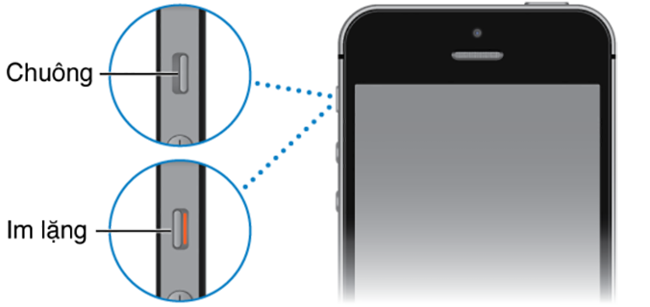Có rất nhiều nguyên nhân khiến iPhone bị mất tiếng, do đó, nếu đang gặp phải tình trạng trên, bạn có thể áp dụng một số mẹo nhỏ sau đây để khắc phục. Lưu ý, các phương pháp này còn giải quyết được rất nhiều vấn đề liên quan đến âm thanh trên thiết bị như:
- Điện thoại không đổ chuông
- Không thể nghe được người ở đầu dây bên kia nói gì hoặc ngược lại
- Âm thanh quá nhỏ
- Âm thanh bị nhiễu khi thực hiện cuộc gọi hoặc nghe nhạc
- Mất tiếng khi xem video
- Không có âm thanh khi cắm tai nghe…
1. Kiểm tra nút gạt im lặng
Giải pháp đầu tiên mà bạn cần thực hiện là kiểm tra nút gạt nằm bên cạnh trái thiết bị, bởi trong quá trình sử dụng, có thể do vô tình mà bạn đã chuyển iPhone sang chế độ im lặng.
2. Khởi động lại iPhone
Đây là cách đơn giản nhất để khắc phục các lỗi không rõ nguyên nhân. Đầu tiên, bạn nhấn im nút nguồn cho đến khi xuất hiện thông báo Slide to power off (trượt để tắt máy), sau đó thực hiện tương tự để mở lại thiết bị. Nếu iPhone bị đơ hoặc màn hình chuyển sang màu đen, bạn cần phải ép thiết bị khởi động lại bằng một số mẹo nhỏ sau đây. Lưu ý, quá trình này sẽ không ảnh hưởng đến dữ liệu đang có trên thiết bị.
- iPhone 7 và 7 Plus: Bấm và giữ nút nguồn + giảm âm lượng cho đến khi logo Apple xuất hiện.
- iPhone 6S trở về trước: Bấm giữ phím nguồn + Home cho đến khi logo Apple xuất hiện.


4. Làm sạch các cổng kết nối
Đầu tiên, bạn hãy sử dụng tăm bông hoặc một chiếc bàn chải với lông tơ mềm để làm sạch toàn bộ các cổng kết nối bao gồm jack cắm 3,5 mm, Lightning và cổng loa ở cạnh dưới thiết bị.

5. Bấm mạnh vào góc phải thiết bị
Giải pháp này nghe có vẻ rất lạ, tuy nhiên, nó đã hoạt động hiệu quả đối với một số người. Việc bạn cần làm là bấm mạnh vào góc phải bên dưới iPhone (bên phải nút Home) và giữ khoảng 20 giây. Các kết nối có thể bị lỏng, vì vậy hành động này đôi khi sẽ giúp khắc phục vấn đề.
 6. Tắt Bluetooth
6. Tắt Bluetooth
Việc mất âm thanh có thể xảy ra khi bạn vô tình kết nối iPhone với một chiếc tai nghe hoặc loa Bluetooth gần đó. Trong trường hợp này, bạn chỉ cần vuốt từ cạnh dưới màn hình lên để truy cập vào Control Center và vô hiệu hóa Bluetooth.
 Lưu ý, khi bị rơi xuống nước, điện thoại cũng sẽ xuất hiện các triệu chứng như trên, do đó, việc bạn cần làm là tắt nguồn, sau đó bỏ thiết bị vào thùng gạo để hút ẩm.
Lưu ý, khi bị rơi xuống nước, điện thoại cũng sẽ xuất hiện các triệu chứng như trên, do đó, việc bạn cần làm là tắt nguồn, sau đó bỏ thiết bị vào thùng gạo để hút ẩm.
Theo Phát Luật TP.HCM
- Điện thoại không đổ chuông
- Không thể nghe được người ở đầu dây bên kia nói gì hoặc ngược lại
- Âm thanh quá nhỏ
- Âm thanh bị nhiễu khi thực hiện cuộc gọi hoặc nghe nhạc
- Mất tiếng khi xem video
- Không có âm thanh khi cắm tai nghe…
1. Kiểm tra nút gạt im lặng
Giải pháp đầu tiên mà bạn cần thực hiện là kiểm tra nút gạt nằm bên cạnh trái thiết bị, bởi trong quá trình sử dụng, có thể do vô tình mà bạn đã chuyển iPhone sang chế độ im lặng.
2. Khởi động lại iPhone
Đây là cách đơn giản nhất để khắc phục các lỗi không rõ nguyên nhân. Đầu tiên, bạn nhấn im nút nguồn cho đến khi xuất hiện thông báo Slide to power off (trượt để tắt máy), sau đó thực hiện tương tự để mở lại thiết bị. Nếu iPhone bị đơ hoặc màn hình chuyển sang màu đen, bạn cần phải ép thiết bị khởi động lại bằng một số mẹo nhỏ sau đây. Lưu ý, quá trình này sẽ không ảnh hưởng đến dữ liệu đang có trên thiết bị.
- iPhone 7 và 7 Plus: Bấm và giữ nút nguồn + giảm âm lượng cho đến khi logo Apple xuất hiện.
- iPhone 6S trở về trước: Bấm giữ phím nguồn + Home cho đến khi logo Apple xuất hiện.
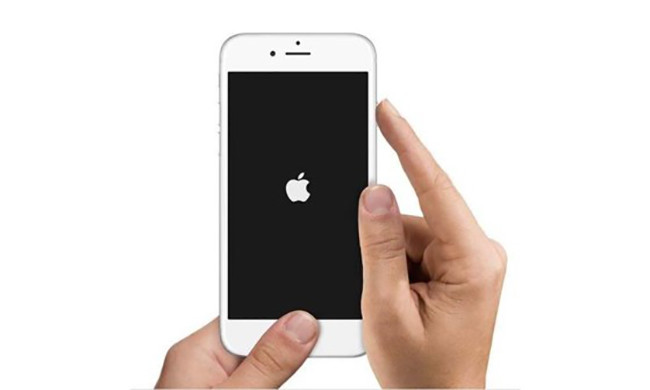
3. Khôi phục lại tất cả thiết lập
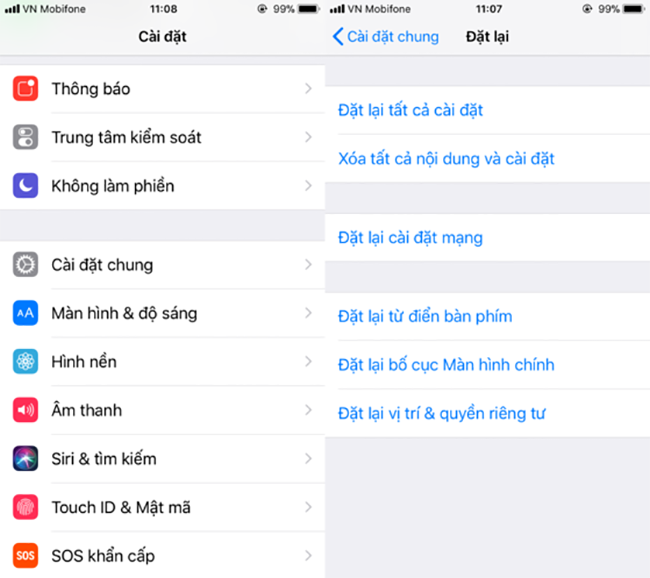
Đầu tiên, bạn hãy sử dụng tăm bông hoặc một chiếc bàn chải với lông tơ mềm để làm sạch toàn bộ các cổng kết nối bao gồm jack cắm 3,5 mm, Lightning và cổng loa ở cạnh dưới thiết bị.

Giải pháp này nghe có vẻ rất lạ, tuy nhiên, nó đã hoạt động hiệu quả đối với một số người. Việc bạn cần làm là bấm mạnh vào góc phải bên dưới iPhone (bên phải nút Home) và giữ khoảng 20 giây. Các kết nối có thể bị lỏng, vì vậy hành động này đôi khi sẽ giúp khắc phục vấn đề.

Việc mất âm thanh có thể xảy ra khi bạn vô tình kết nối iPhone với một chiếc tai nghe hoặc loa Bluetooth gần đó. Trong trường hợp này, bạn chỉ cần vuốt từ cạnh dưới màn hình lên để truy cập vào Control Center và vô hiệu hóa Bluetooth.
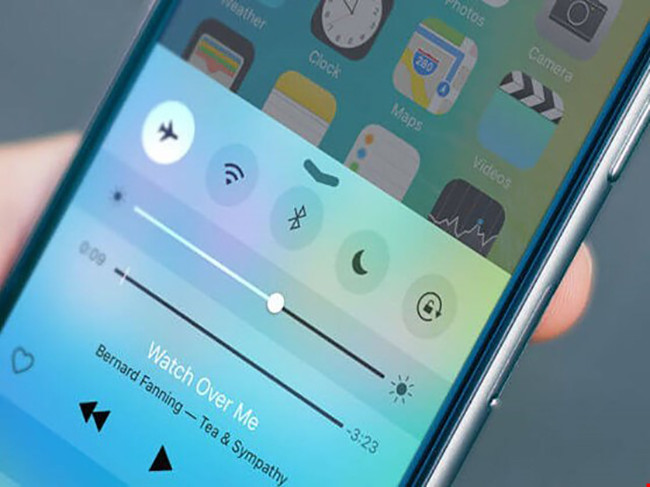
Theo Phát Luật TP.HCM
http://kynguyenso.plo.vn/ky-nguyen-so/tuyet-chieu/6-cach-sua-loi-iphone-bi-mat-tieng-723970.html